Makkelijker vergroten in SuperNova
Geplaatst op 11 juli 2024Corine Blonk, Koninklijke Visio
Als je Supernova gebruikt is de kans groot dat je gebruik maakt van de mogelijkheden om tekst en afbeeldingen te vergroten op je computer of laptop.
Je kunt in Supernova veel vergrotingsniveaus gebruiken. Dit geeft weliswaar flexibiliteit, maar vaak gebruik je in de praktijk maar enkele niveaus. In dit stappenplan leggen we uit hoe je het toetsenbord, het muiswieltje of het aanraakscherm kunt gebruiken om snel in- en uit te zoomen naar de door jouw gewenste vergroting. Het voordeel hiervan is dat je minder handelingen hoeft uit te voeren.
Vergroten met muis, toetsenbord of vingerbeweging
In het Supernova Controlepaneel kan je eenvoudig met de muis je gewenste vergroting instellen.
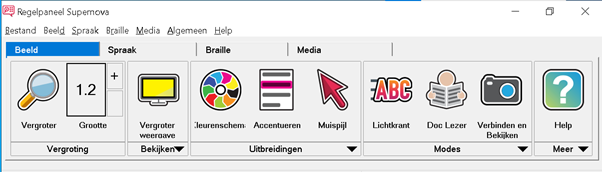
De vergroting is in te stellen met tussenstappen van 1.2x, 1.33x, 1.5x, 1.66 en 1,8x, 2, 2,25, 2,5, 2.7, 3 enzovoorts.
Met behulp van sneltoetsen gaat dit nog eenvoudiger:
Vergroten : LINKER CONTROL + NUMERIEK PLUS (LAPTOP: ALT + IS GELIJK)
Verkleinen : LINKER CONTROL + NUMERIEK MINUS (LAPTOP: ALT + MINUS)
Vergroting uit- en aanzetten: LINKER CONTROL + NUMERIEKE ENTER (Laptop: ALT + NUL)
Als je een aanraakscherm hebt, kun je ook je vingers strekken en knijpen (pinchen).
Vergroting aan- en uitzetten: dubbeltikken met drie vingers.
Gebruik de Overzichtsmodus om in en uit te zoomen met een sneltoets
Overzichtsmodus aan- en uitzetten: LINKER CONTROL + SCHUINE STREEP LINKS
Snel vergroten met de muis
Werk je veel met de muis? Dan kun je ook vergroten door aan het muiswiel te draaien terwijl je CAPS LOCK ingedrukt houdt. Je kunt dan snel in en uit zoomen.
Wil je liever één andere sneltoets gebruiken, dan kun je dat instellen bij Sneltoetsen het menu: Algemeen > Toetsenbord en Sneltoetsen > Sneltoetsen.
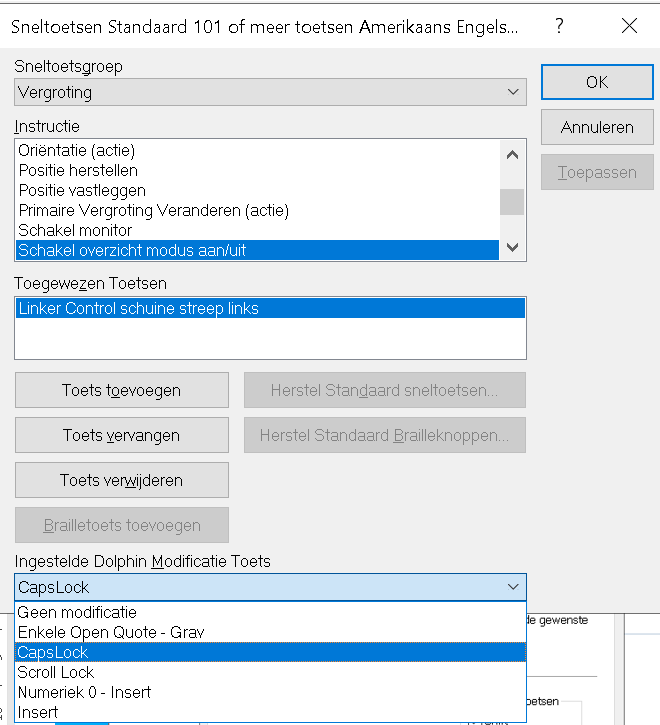
Bonus: Vetgedrukte Lettertypen
Hiermee maak je tekst duidelijker met Vetgedrukte Lettertypen. Dit werkt zelfs als je geen vergroting gebruikt.
Sneltoets: RECHTER SHIFT + NUMERIEK 8 (LAPTOP: alleen mogelijk via Controlepaneel, Beeld, Geavanceerde opties, Verbetering)
Zie het menu voor meer opties: Beeld > Geavanceerde Opties.
Opmerking: Truefonts worden gebruikt om tekst glad te maken in Microsoft-toepassingen. Standaardlettertypen worden in alle andere toepassingen en webbrowsers gebruikt.
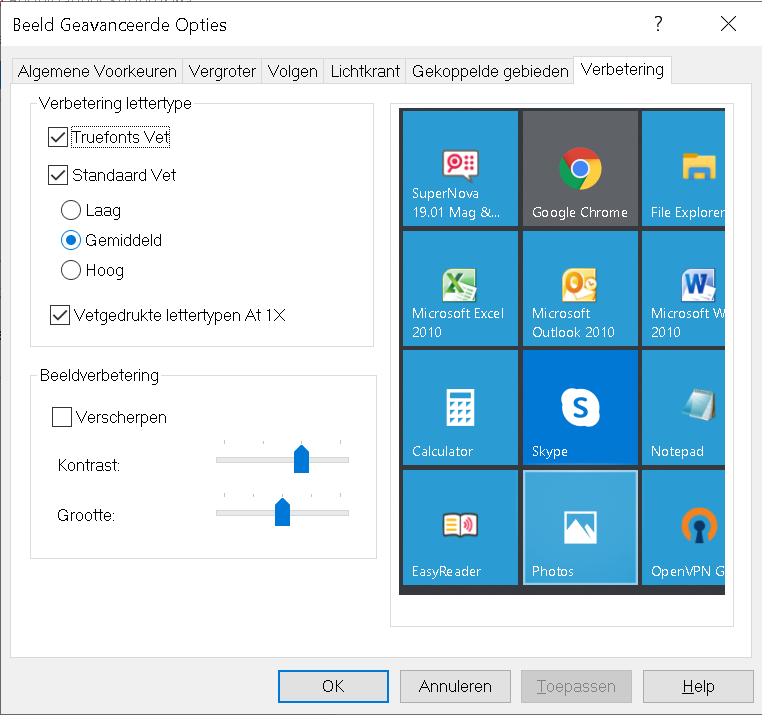
Heb je nog vragen?
Mail naar kennisportaal@visio.org, of bel 088 585 56 66.
Meer artikelen, video’s en podcasts vind je op kennisportaal.visio.org
Koninklijke Visio
expertisecentrum voor slechtziende en blinde mensen

